Port-Forwarding für den TP-LINK TD-8840Tv4 einrichten
Die folgende Anleitung ist gedacht für die letzte offizielle Firmware (TD-8840Tv4_0.8.0_2.3_up(150917)_2015-09-18_09.14.43.bin), die Sie hier herunterladen können.
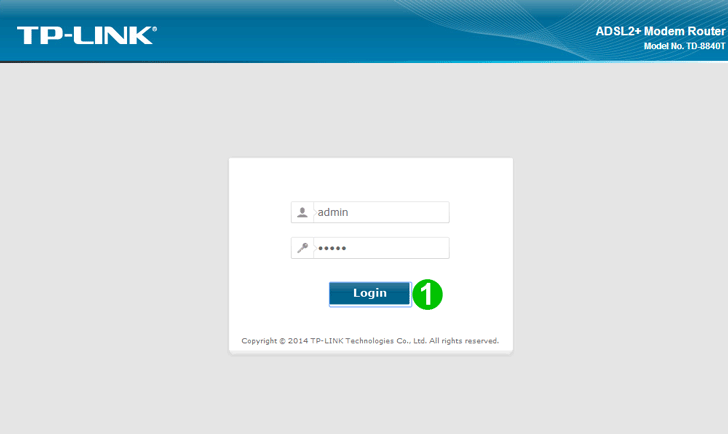
1 Melden Sie Sich mit Ihrem Benutzernamen und Passwort bei Ihrem Router an (Default-IP: 192.168.1.1 - Default-Benutzername/Passwort: admin)

2 Kicken Sie auf "Forwarding" und "Virtual Servers" im Hauptmenü (links)
3 Klicken Sie auf den Button "Add New"
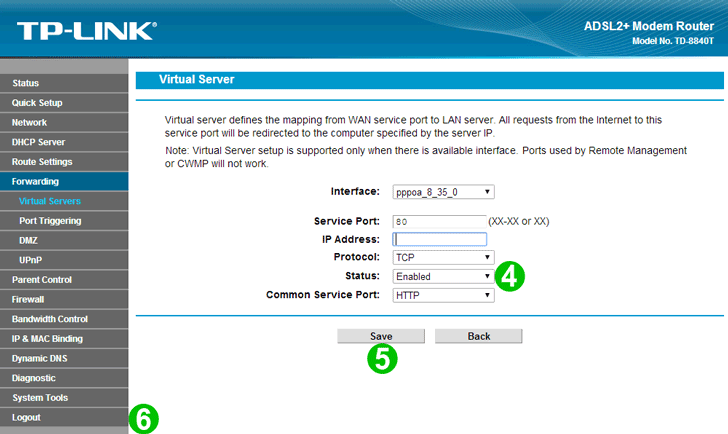
4 Wählen Sie "HTTP" als "Common Service port" geben Sie die (vorzugsweise statische) IP-Adresse des Computers, auf dem cFos Personal Net läuft, in das Feld "IP Address" ein
5 Klicken Sie auf den Button "Save"
6 Melden Sie sich von Ihrem Router ab, indem Sie im Hauptmenü (links) auf "Logout" klicken
Port-Forwarding ist jetzt für Ihren Computer eingerichtet.